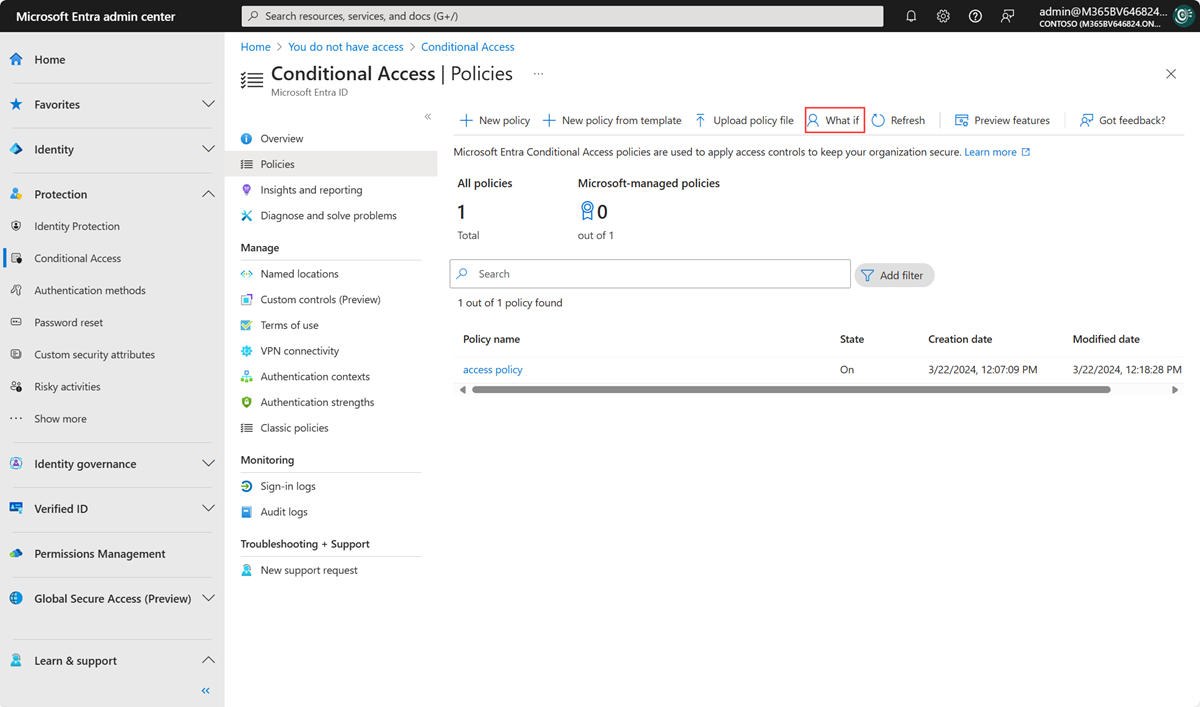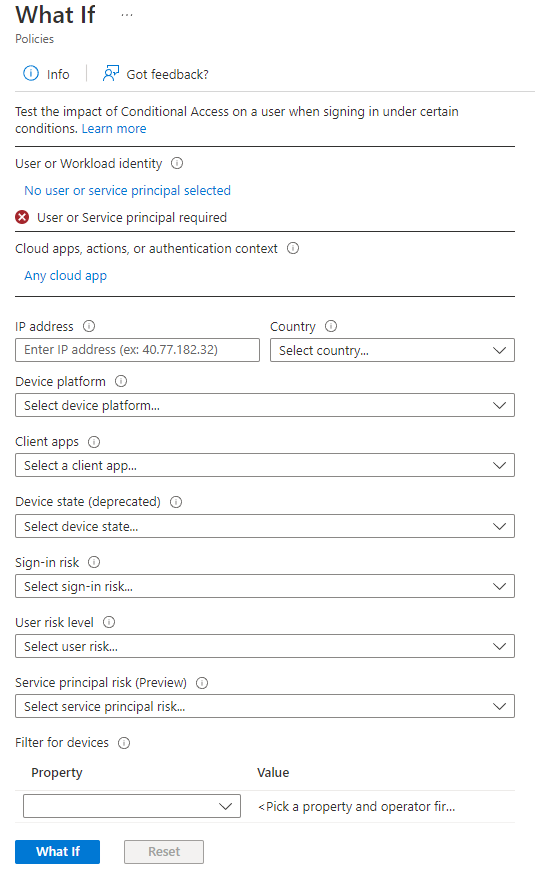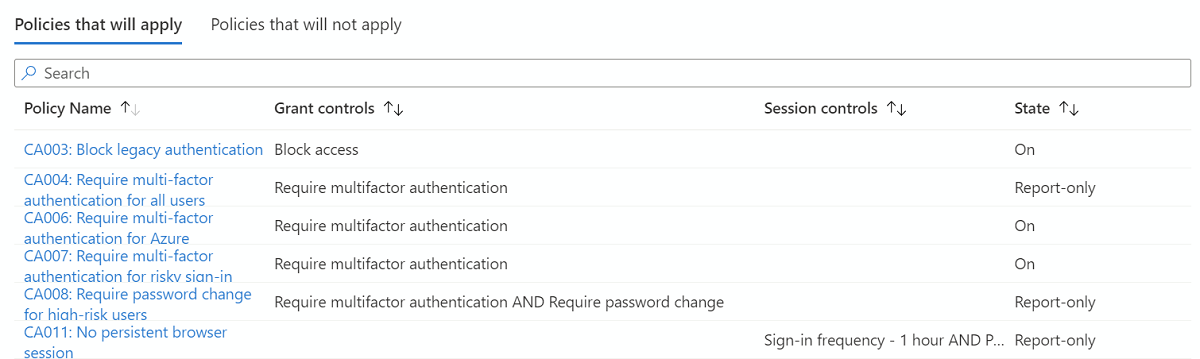Utiliser l’outil What If pour résoudre les problèmes liés aux stratégies d’accès conditionnel
L’outil de stratégie What If d’accès conditionnel vous permet de comprendre les résultats des stratégies d’accès conditionnel dans votre environnement. Au lieu de tester vos stratégies en effectuant manuellement plusieurs connexions, cet outil vous permet d’évaluer une simulation de connexion d’un utilisateur. La simulation évalue les résultats de cette connexion sur vos stratégies et génère un rapport de simulation.
L’outil de simulation permet de déterminer rapidement les stratégies qui s’appliquent à un utilisateur spécifique. Vous pouvez utiliser ces informations, par exemple, si vous avez besoin de résoudre un problème.
Fonctionnement
Dans l’outil What If d’accès conditionnel, vous devez tout d’abord configurer les conditions du scénario de connexion que vous souhaitez simuler. Ces paramètres peuvent inclure :
- L’utilisateur que vous souhaitez tester
- Les applications cloud auxquelles l’utilisateur tente d’accéder
- Les conditions dans lesquelles un accès aux applications cloud configurées est effectué
L'outil What If ne teste pas les dépendances du service d'accès conditionnel. Par exemple, si vous utilisez la méthode What If pour tester une stratégie d'accès conditionnel pour Microsoft Teams, le résultat ne tient pas compte d'une stratégie qui s'applique à Office 365 Exchange Online, une dépendance du service d'accès conditionnel pour Microsoft Teams.
Pour la prochaine étape, vous pouvez lancer une simulation qui évalue vos paramètres. Seules les stratégies qui sont activées font partie de l’évaluation.
Une fois l’évaluation terminée, l’outil génère un rapport sur les stratégies affectées. Pour obtenir plus d’informations sur une stratégie d’accès conditionnel, le workbook Insights et rapports sur l’accès conditionnel peut fournir plus de détails sur les stratégies en mode rapport seul et sur les stratégies actuellement activées.
Exécution de l’outil
Vous pouvez trouver l'outil Et si dans le centre d'administration Microsoft Entra>Protection>Politiques d'>accès conditionnel>Et si.
Avant de pouvoir exécuter l’outil What If, vous devez fournir les conditions que vous souhaitez évaluer.
Conditions
La seule condition que vous devez effectuer consiste à sélectionner une identité d’utilisateur ou de charge de travail. Toutes les autres conditions sont facultatives. Pour obtenir une définition de ces conditions, consultez l’article Création d’une stratégie d’accès conditionnel.
Évaluation
Vous démarrez une évaluation en cliquant sur Scénarios. Le résultat d’évaluation vous fournit un rapport qui se compose de ce qui suit :
- Un indicateur précisant si des stratégies classiques existent dans votre environnement.
- Des stratégies qui s’appliquent à votre identité d’utilisateur ou de charge de travail.
- Des stratégies qui ne s’appliquent pas à votre identité d’utilisateur ou de charge de travail.
Si des stratégies classiques existent pour les applications cloud sélectionnées, un indicateur est présenté. En cliquant sur l’indicateur, vous êtes redirigé vers la page des stratégies classiques. Dans la page des stratégies classiques, vous pouvez migrer une stratégie classique ou simplement la désactiver. Vous pouvez retourner aux résultats de l’évaluation en fermant cette page.
Dans la liste des stratégies qui s’appliquent, vous trouverez également une liste de contrôles d’octroi et de session qui doivent être satisfaites.
Sur la liste des stratégies qui s’appliquent, vous trouverez les raisons pour lesquelles ces stratégies ne s’appliquent pas. Pour chaque stratégie répertoriée, la raison représente la première condition qui n’est pas remplie.
Contenu connexe
- Vous trouverez plus d’informations sur l’application de la stratégie d’accès conditionnel à l’aide du mode rapport seul des stratégies dans Insights et rapports sur l’accès conditionnel.
- Si vous êtes prêt à configurer des stratégies d’accès conditionnel pour votre environnement, consultez les stratégies d’accès conditionnel courantes.